如何在Windows11上從檔案總管中刪除圖庫?

在Windows 11作業系統中,檔案總管是一個重要的工具,用於管理和瀏覽電腦上的檔案和資料夾。然而,有時我們可能希望刪除一些不需要的圖庫,以釋放儲存空間或保護個人隱私。那麼,php小編魚仔將為您介紹如何在Windows 11上從檔案總管中刪除圖庫的方法。透過簡單的步驟,您可以輕鬆刪除不需要的圖庫,提高電腦的整體效能和安全性。
如何在Windows11中的檔案總管圖庫中新增資料夾
要將資料夾新增至檔案總管中的庫,請依照下列步驟操作: 1. 開啟檔案總管(可以透過按下Win E鍵來快速開啟)。 2. 在左側導覽列中,以滑鼠右鍵按一下「庫」選項,並選擇「新庫」。 3. 輸入一個名稱來命名新的庫資料夾。 4. 右鍵點選新建立的庫資料夾,並選擇「新增資料夾」。 5. 瀏覽並選擇要新增的資料夾,並點選「包含資料夾」選項,以包含子資料夾中的照片。 6. 點選「確定」按鈕。 完成上述步驟後,Windows 11將自動偵測並顯示該資料夾中的所有照片,包括子
開啟檔案總管。從左側(導覽窗格)選擇圖庫。按一下“集合”,然後選擇“管理集合”。將出現“圖庫位置”視窗。按一下“新增”。瀏覽系統上的資料夾。選擇資料夾並點擊“包含資料夾”。將資料夾新增至檔案總管圖庫後,若要檢視照片,請點選收藏並選擇資料夾。
如何在Windows 11的檔案總管中從圖庫中刪除資料夾
要刪除Windows 11 上檔案總管庫中的資料夾,請依照下列步驟操作:
在檔案總管中開啟圖庫。前往「收藏 > 管理收藏」。選擇要刪除的資料夾,然後按一下「刪除」。就是這樣。
如何在檔案總管中新增資料夾?
在檔案總管中新增資料夾很簡單。您可以透過複製並貼上資料夾到所需位置來實現。如果您想要建立一個新資料夾,只需右鍵單擊檔案總管中的空白區域,然後選擇新建>資料夾。或者,您也可以使用快速鍵Ctrl Shift N在檔案總管中快速建立新資料夾。這些方法都能幫助您輕鬆管理資料夾。
如何讓檔案總管顯示所有資料夾?
預設情況下,檔案總管可能不會顯示所有資料夾。有些資料夾仍然被隱藏起來。若要讓檔案總管顯示所有資料夾,您需要在檔案總管選項中啟用隱藏資料夾功能。您可以開啟「資料夾選項」窗口,然後在「檢視」標籤下勾選「顯示所有資料夾」複選框。最後,點擊「應用」按鈕即可生效。
以上是如何在Windows11上從檔案總管中刪除圖庫?的詳細內容。更多資訊請關注PHP中文網其他相關文章!

熱AI工具

Undresser.AI Undress
人工智慧驅動的應用程序,用於創建逼真的裸體照片

AI Clothes Remover
用於從照片中去除衣服的線上人工智慧工具。

Undress AI Tool
免費脫衣圖片

Clothoff.io
AI脫衣器

AI Hentai Generator
免費產生 AI 無盡。

熱門文章

熱工具

記事本++7.3.1
好用且免費的程式碼編輯器

SublimeText3漢化版
中文版,非常好用

禪工作室 13.0.1
強大的PHP整合開發環境

Dreamweaver CS6
視覺化網頁開發工具

SublimeText3 Mac版
神級程式碼編輯軟體(SublimeText3)

熱門話題
 pycharm怎麼匯出項目
Apr 18, 2024 am 12:15 AM
pycharm怎麼匯出項目
Apr 18, 2024 am 12:15 AM
在 PyCharm 中匯出專案只需以下步驟:確保已儲存更改,並前往「檔案」>「匯出專案」。選擇匯出格式(ZIP 或 TAR.GZ),匯出路徑和要匯出的檔案。 (可選)排除檔案或自訂匯出設定。點擊“導出”按鈕啟動導出程序。匯出的項目包含項目設定和文件,可用於共用或存檔。
 如何在Windows11上從檔案總管中刪除圖庫?
Feb 05, 2024 pm 04:27 PM
如何在Windows11上從檔案總管中刪除圖庫?
Feb 05, 2024 pm 04:27 PM
Windows11的檔案總管中新增了圖庫功能,使用者可以在資源管理器導覽窗格中找到圖庫選項。圖庫會按照時間軸的方式展示所有照片。本文將向您介紹在Windows11的檔案總管中如何新增或刪除資料夾到圖庫。如何在Windows11中的檔案總管圖庫中新增資料夾要將資料夾新增至檔案總管中的庫,請依照下列步驟操作:1.開啟檔案總管(可按下Win+E鍵來快速打開)。 2.在左側導覽列中,以滑鼠右鍵按一下「庫」選項,並選擇「新庫」。 3.輸入一個名稱來命名新的庫資料夾。 4.右鍵點選新創
 在Mac上鎖定照片的2種方法
Mar 22, 2024 am 09:06 AM
在Mac上鎖定照片的2種方法
Mar 22, 2024 am 09:06 AM
在Mac上儲存照片時,有時會包含一些私人照片,為了確保它們的隱私性,可以考慮將其鎖定。這樣可以防止他人未經許可查看這些照片。本文將介紹如何在Mac上鎖定照片,以確保只有您本人在需要時才能存取它們。如何在Mac上鎖定照片[2種方法]您可以透過兩種方式在Mac上鎖定照片–使用「照片」應用程式或「磁碟工具」應用程式。方法1:使用「照片」應用程式如果您的照片儲存在該應用程式中,則可以使用「照片」應用程式來鎖定您的照片。如果您的照片儲存在其他地方,則需要將它們移至「照片」應用程式以鎖定它們。第1步:將圖片添
 vmware與hyper-v不相容如何解決win11?
Feb 13, 2024 am 08:21 AM
vmware與hyper-v不相容如何解決win11?
Feb 13, 2024 am 08:21 AM
vmware虛擬機器可以幫助使用者在電腦上創造一個虛擬環境,近期也有不少的win11系統使用者們在反映vmware與hyper-v不相容,那麼這是怎麼回事?最大的原因可能是不支援巢狀虛擬化,使用者可以開啟命令提示符,然後輸入下列程式碼來進行設定就可以了。以下就讓本站來為使用者來仔細的介紹一下vmware與hyper-v不相容Windows11的解決方法吧。不能共存原因分析Hyper-V是type1hypervisor,在Windows中啟用Hyper-V時,Windows系統在硬體底層與Wind
 win11怎麼查看隱藏資料夾? win11隱藏檔案顯示設定教學課程
Feb 15, 2024 pm 12:09 PM
win11怎麼查看隱藏資料夾? win11隱藏檔案顯示設定教學課程
Feb 15, 2024 pm 12:09 PM
我們在使用win11系統的時候有時候會將一些檔案隱藏起來,但是也有不少的用戶們在詢問win11怎麼查看隱藏資料夾?使用者可以直接的開啟檔案總管下的查看,然後來進行操作就可以了。下面就讓本站來為使用者來仔細的介紹一下win11隱藏檔案顯示設定方法吧。 win11隱藏檔案顯示設定方法開啟Win11的此電腦,進入檔案總管。點選頁面上方的【檢視】選項。 3、找到隱藏的文件。會發現圖示顯示為半透明的。如此,隱藏的文件和資料夾就都顯示出來了。
 隱藏應用程式的幾種方法-解鎖OPPO手機隱私保護的秘密(OPPO手機應用隱藏技巧大揭秘,讓你的隱私無處可尋)
Feb 02, 2024 pm 05:00 PM
隱藏應用程式的幾種方法-解鎖OPPO手機隱私保護的秘密(OPPO手機應用隱藏技巧大揭秘,讓你的隱私無處可尋)
Feb 02, 2024 pm 05:00 PM
在當今資訊氾濫的時代,隱私保護變得尤為重要。為了幫助用戶更好地保護個人隱私,OPPO手機提供了多種隱藏應用程式的方法。作為備受大眾喜愛的手機品牌之一,OPPO手機讓你的隱私無處可尋。本文將詳細介紹幾種OPPO手機隱藏應用的方法及操作步驟。使用應用程式雙開功能隱藏應用程式使用者可以將需要隱藏的應用程式安裝在另一個帳號中、OPPO手機提供了應用程式雙開功能,從而實現應用程式的隱匿,可以同時登入兩個相同應用程式的帳號、透過此功能。特定操作步驟為:進入設定-應用分身-選擇需要隱藏的應用-建立分身帳號-安裝隱藏應用。透過應用鎖隱藏應
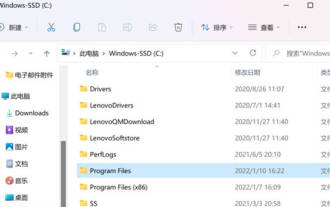 Win11安裝微信路徑怎麼找_Win11安裝微信路徑在哪裡
Mar 20, 2024 pm 10:36 PM
Win11安裝微信路徑怎麼找_Win11安裝微信路徑在哪裡
Mar 20, 2024 pm 10:36 PM
Win11安裝微信路徑怎麼找?電腦出現內存不足,小夥伴們想要清理微信文件,有許多小夥伴不清楚微信的安裝路徑,那麼今天小編就告訴大家Win11安裝微信路徑在哪裡吧。 1.首先,開啟C盤,開啟「ProgramFiles」。 2、點選“...”,選擇“選項”。 3、切換到“檢視”,找到“隱藏檔案和資料夾”,選擇“顯示隱藏資料夾和磁碟機”,點擊確定或套用。 4.這時候,我們就可
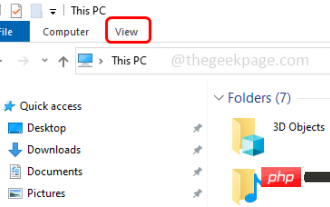 如何在 Windows 10 的檔案總管中隱藏和取消隱藏導覽窗格
Apr 13, 2023 pm 02:16 PM
如何在 Windows 10 的檔案總管中隱藏和取消隱藏導覽窗格
Apr 13, 2023 pm 02:16 PM
導覽窗格位於檔案總管/Windows 資源管理器的左側。它顯示“快速存取”、“此 PC”、“資料夾”等。從此導覽窗格中可以快速輕鬆地存取一些資料夾和位置。但很少有用戶願意隱藏這一點並執行操作。在本文中,我們將學習如何從檔案總管中隱藏和取消隱藏/啟用導覽窗格。如何隱藏導覽窗格第 1 步:開啟檔案總管,同時按下Windows + E鍵。第 2 步:在左上角按一下「檢視」標籤。預設情況下,導覽窗格將在系統上啟用。廣告第 3 步:按一下導覽窗格按鈕,將出現一個下拉式選單。第 4 步:點擊下






